Formas Sencillas de Evitar que Spotify se Inicie Automáticamente Android
Los conductores han encontrado en Spotify un servicio de música muy cómodo para reproducir directamente desde sus autos o dispositivos móviles. Sin embargo, algunos usuarios se sienten frustrados con la función de reproducción automática de Spotify. Pero no te preocupes. Hemos reunido métodos para evitar que Spotify se inicie o reproduzca automáticamente en tu dispositivo móvil. Vamos a ver cómo funcionan estas soluciones.
Parte 1. Cómo evitar que Spotify se reproduzca automáticamente cuando está conectado a Bluetooth
Cuando Spotify empieza a reproducirse automáticamente al conectarse por Bluetooth, puede ser bastante molesto. Por suerte, hay varios métodos que puedes emplear para evitar esta reproducción automática.
Solución 1: Desactiva la reproducción automática de Spotify
La función de reproducción automática de Spotify puede ser útil, pero puede plantear problemas relacionados con el uso de datos, la duración de la batería, las interrupciones y la privacidad. Estos son los pasos para desactivar la reproducción automática de Spotify cuando estás conectado a Bluetooth a través de la aplicación de Spotify:
- 1.Para usuarios de iOS, abre la aplicación Spotify en tu iPhone y toca el icono del engranaje en la esquina superior derecha. Ve a Ajustes > Reproducción.
- 2.Para usuarios de Android, simplemente desplázate hacia abajo en la pantalla de Ajustes hasta encontrar el botón “Reproducción automática”.
- 3.Desactiva el interruptor ubicado junto a “Reproducción Automática”.
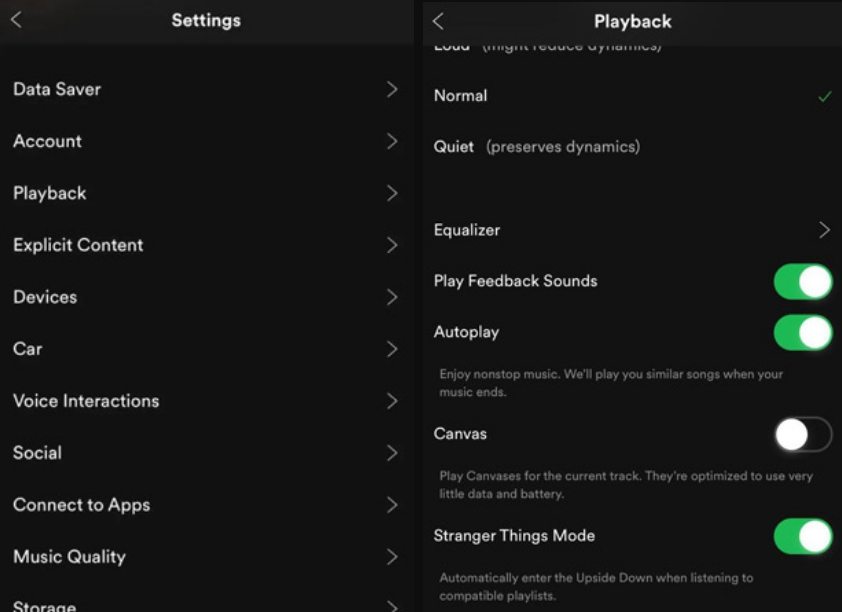
Solución 2: Ajusta la configuración de Bluetooth en tu dispositivo
Si tienes problemas con la reproducción automática de Spotify cuando estás conectado a Bluetooth, puedes buscar en la configuración de tu dispositivo opciones para desactivar la reproducción automática relacionada con el Bluetooth o la reproducción multimedia. Aquí te explicamos cómo hacerlo:
- 1.Abre la sección de Ajustes de tu teléfono.
- 2.Pulsa “Dispositivos conectados” o “Bluetooth”.
- 3.Pulsa “Dispositivos conectados anteriormente” y selecciona tu dispositivo Bluetooth.
- 4.Busca los ajustes relacionados con la reproducción multimedia o la reproducción automática y desactívalos.
Solución 3: Uso de la aplicación de Atajos
En dispositivos iOS, puedes utilizar la aplicación Atajos para crear una automatización personal que pueda desactivar el Bluetooth bajo condiciones específicas. Este método te permite recuperar el control sobre cuándo Spotify reproduce música y evitar la reproducción de audio no deseada. Aquí te explicamos cómo puedes configurar esta automatización:
- 1.Abre la aplicación Atajos y selecciona Automatización > Icono más > Crear automatización personal.
- 2.Elige “Cuando me conecto a un dispositivo Bluetooth” y selecciona tu dispositivo.
- 3.Pulsa “Añadir Acción” > Busca “Ejecutar Atajo”.
- 4.Selecciona una lista de reproducción o un álbum para reproducir.
- 5.Dale un nombre a la automatización y guárdala haciendo clic en “Hecho”.
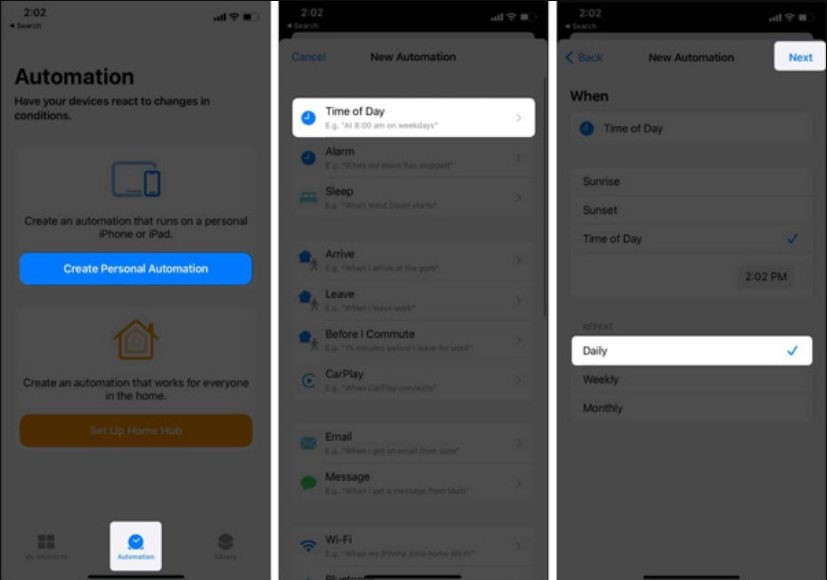
Parte 2: Cómo evitar que Spotify se reproduzca automáticamente en el móvil
¿Cómo evitar la reproducción automática de Spotify en Android y iPhone? La reproducción automática en dispositivos móviles puede ser molesta. Para solucionar el problema de la reproducción automática de Spotify, especialmente en dispositivos móviles, donde puede ser molesto para los usuarios, aquí tienes algunas soluciones para evitar la reproducción automática:
Solución 1: Desactivar Permitir actividad en segundo plano en Android
”Permitir actividad en segundo plano” es un ajuste que permite que las aplicaciones funcionen en segundo plano aunque no las estés utilizando activamente. Para evitar que Spotify se inicie automáticamente en Android debes desactivar el ajuste “Permitir actividad en segundo plano”, así que sigue estos pasos:
- 1.Ve a la aplicación “Ajustes” y selecciona “Aplicaciones y notificaciones” o “Aplicaciones” en el menú Ajustes.
- 2.Dentro de los ajustes de la aplicación Spotify, busca la opción “Batería” o “Uso de la batería”.
- 3.Busca y desactiva la opción “Permitir actividad en segundo plano” o similar en los ajustes de batería de Spotify.
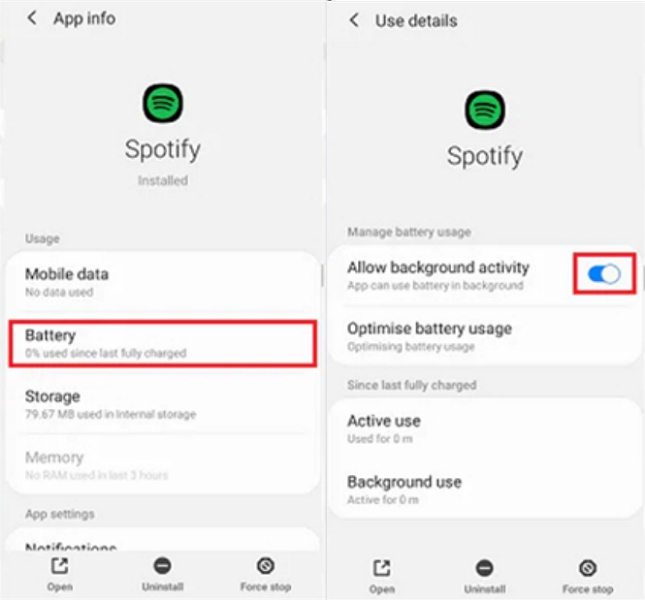
Solución 2: Desactiva Handoff en iPhone
Handoff te permite pasar tareas de un dispositivo Apple a otro sin interrupciones. Desactivar la función Handoff en tu iPhone puede evitar que Spotify se reproduzca automáticamente.
- 1.Abre la aplicación “Ajustes” y selecciona “General”.
- 2.Toca “AirPlay & Handoff” y desactiva “Handoff”.
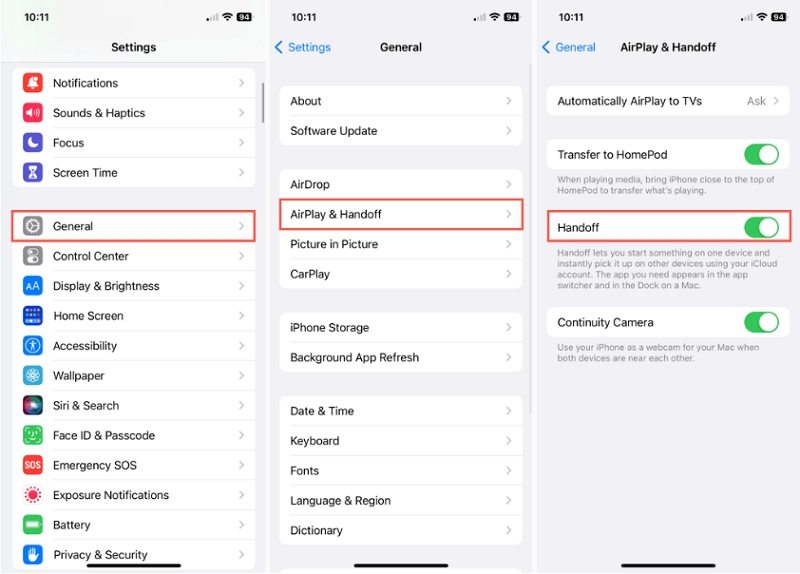
Solución 3: Guarda los auriculares en su estuche
Puede que guardar los auriculares en su estuche no impida directamente que Spotify se reproduzca automáticamente, pero puede ayudar a evitar activaciones accidentales que provoquen una reproducción aleatoria. Muchos auriculares vienen con botones físicos o sensores que pueden controlar la reproducción de música, los ajustes de volumen y otras funciones.
Si guardas los auriculares en su estuche, reducirás la probabilidad de pulsar accidentalmente un botón o de que el sensor active la reproducción automática de Spotify. Además, guardar los auriculares en su estuche ayuda a protegerlos de daños y prolonga su vida útil, lo que también puede contribuir a evitar problemas relacionados con la reproducción aleatoria u otras fallas de funcionamiento.
Parte 3. Cómo evitar que Spotify se reproduzca automáticamente en la PC
Para evitar la reproducción automática de Spotify en tu PC y desactivar la función de reproducción automática, sigue estos pasos:
- 1.Abre la aplicación de Spotify en tu computadora e inicia sesión en tu cuenta.
- 2.Haz clic en el icono de tu Perfil ubicado en la esquina superior derecha de la aplicación.
- 3.Selecciona la opción Ajustes en el menú desplegable.
Busca el botón de reproducción automática en la sección Ajustes y desactívalo para apagar la función.
Si sigues estos pasos y desactivas la función de reproducción automática en los ajustes de Spotify en tu PC, podrás evitar que Spotify reproduzca automáticamente las canciones sugeridas una vez finalizada la canción o lista de reproducción actual.
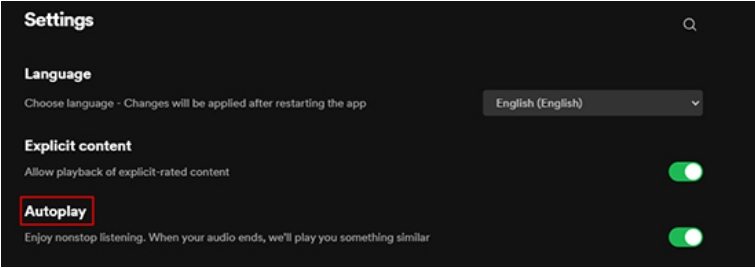
Parte 4: Cómo evitar que Spotify se reproduzca automáticamente en el auto
Para evitar que Spotify se reproduzca automáticamente en tu auto cuando está conectado a sistemas Bluetooth como Android Auto o Apple CarPlay, sigue estos pasos:
Solución 1: Desactiva la opción Android Auto
Al seguir estos pasos para desactivar Android Auto en tus dispositivos, puedes tomar el control sobre cuándo Spotify reproduce música en tu auto, proporcionando una experiencia más personalizada e intencionada durante tus trayectos.
- 1.Abre la aplicación Ajustes en tu dispositivo Android.
- 2.Ve a “Funciones Avanzadas” y localiza la función “Android Auto”.
- 3.Desactiva “Reanudar Automáticamente Multimedia” y “Android Auto Inalámbrico” para evitar conexiones automáticas con el sistema de entretenimiento de tu auto.
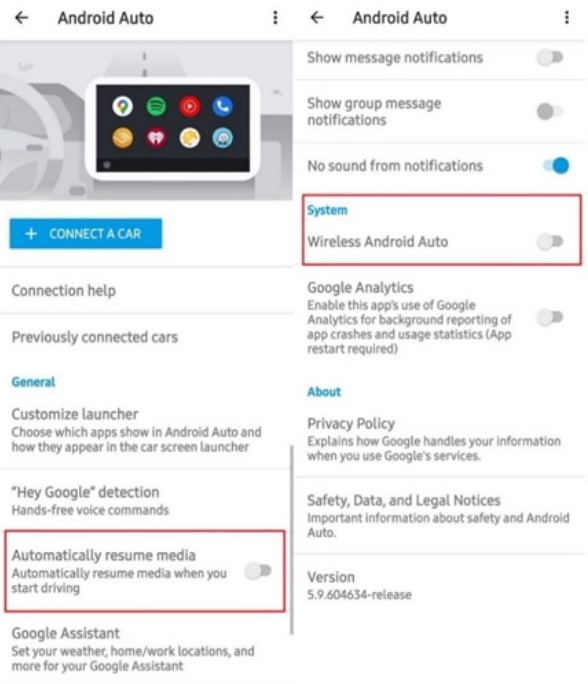
Solución 2: Detener Apple CarPlay
Al desactivar Spotify en Apple CarPlay, puedes mantener el control sobre cuándo eliges reproducir música de Spotify en tu auto, proporcionando una mejor experiencia al escuchar tu música de forma más personalizada y deliberada mientras conduces.
- 1.En tu iPhone, ve a “Ajustes” y busca la opción “Tiempo de Pantalla”.
- 2.Accede a “Restricciones de contenido y privacidad” dentro de los ajustes de Tiempo en pantalla.
- 3.En “Aplicaciones Permitidas”, localiza “CarPlay” y activa el interruptor para desactivarla, evitando que Spotify se reproduzca automáticamente a través de Apple CarPlay.
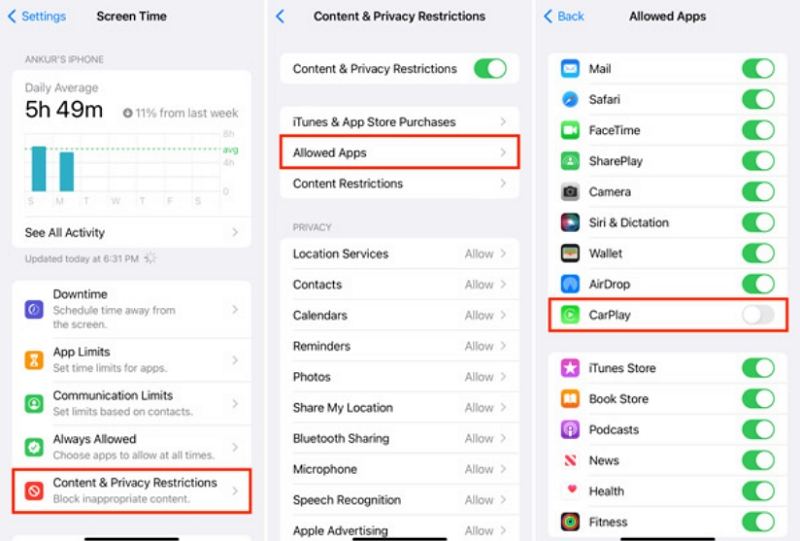
Conclusión
En resumen, hay soluciones disponibles para ayudar a resolver este problema. Al seguir el tutorial proporcionado anteriormente, puedes probar las correcciones sugeridas paso a paso para detener la reproducción automática de Spotify.
Si quieres convertir tus audios, videos o imágenes a otros formatos, puedes utilizar la función de convertidor de HitPaw Univd.






 HitPaw FotorPea
HitPaw FotorPea HitPaw Watermark Remover
HitPaw Watermark Remover 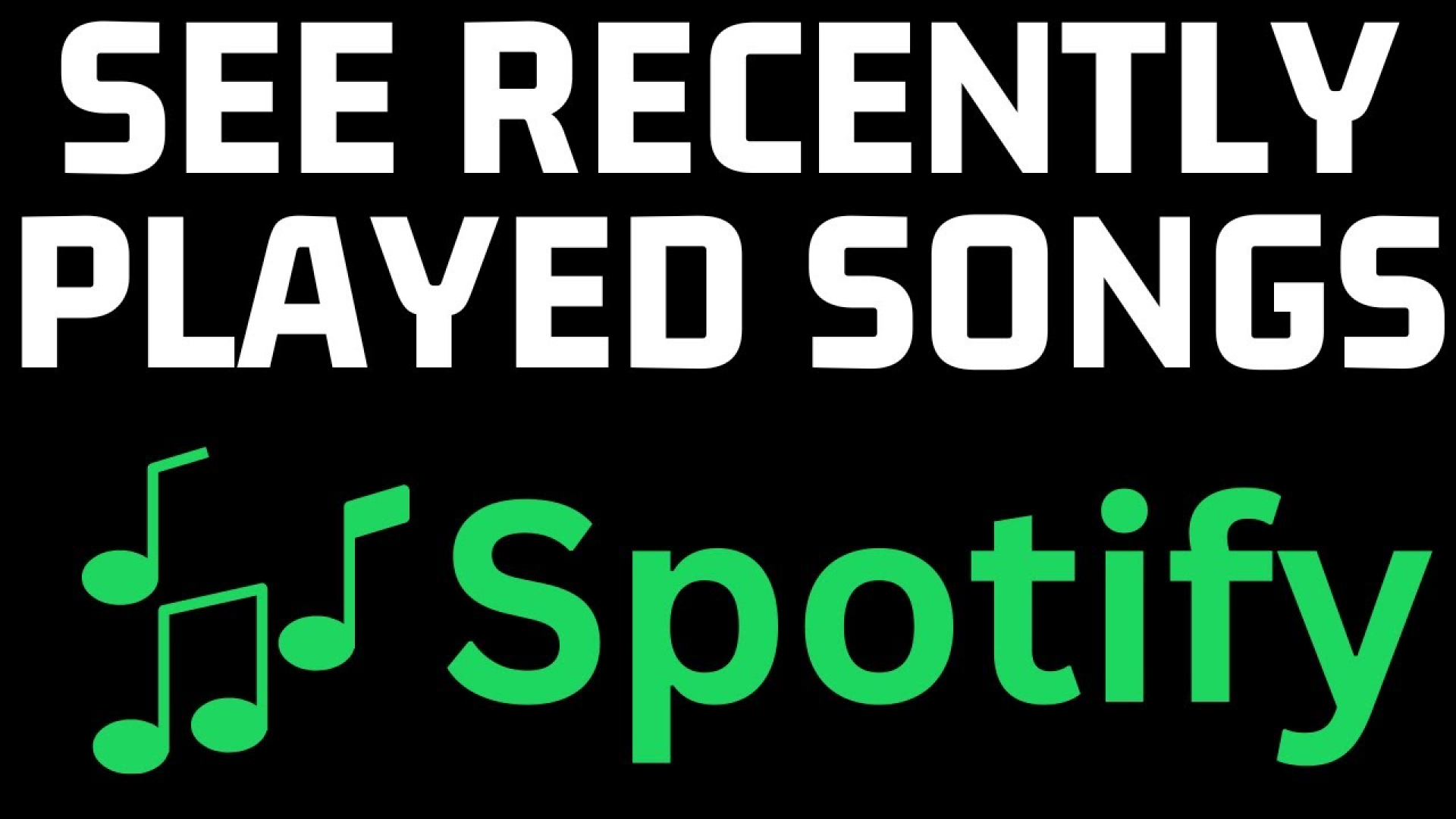



Compartir este artículo:
Valorar este producto:
Juan Mario
Redactor jefe
Trabajo como autónomo desde hace más de cinco años. He publicado contenido sobre edición de video, edición de fotos, conversión de video y películas en varios sitios web.
Más ArtículosDejar un comentario
Introduce tu opinión sobre los artículos de HitPaw